Microsoft Access - это мощное приложение для работы с базами данных, которое позволяет создавать и управлять различными типами данных. Одним из основных инструментов, используемых при работе с данными в Access, являются запросы.
Запросы в Access позволяют получать нужную информацию из базы данных, фильтровать данные, соединять таблицы и многое другое. Для создания запросов в Access удобно использовать конструктор запросов, который представляет собой графический интерфейс, позволяющий легко и быстро создавать сложные запросы.
В этой статье мы рассмотрим основные шаги по созданию запросов в Access с помощью конструктора, а также рассмотрим полезные функции и возможности, которые предоставляет этот инструмент.
Процесс создания запроса
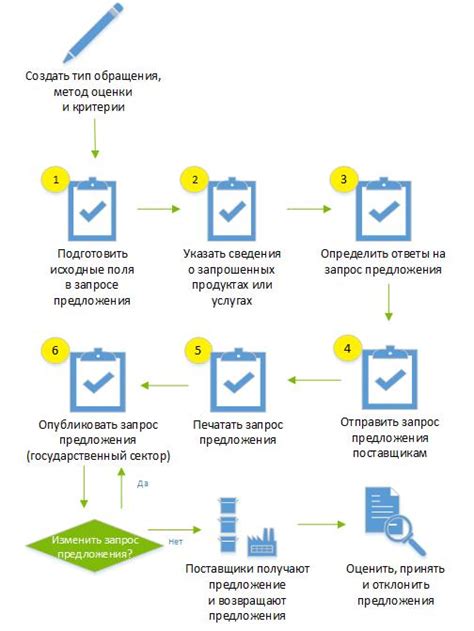
Для создания запроса в Microsoft Access следуйте следующим шагам:
| 1. | Откройте базу данных в Microsoft Access. |
| 2. | Выберите вкладку "Создание" в верхнем меню. |
| 3. | Нажмите на "Конструктор запросов" для открытия конструктора запросов. |
| 4. | Выберите таблицы или запросы, с которыми вы хотите взаимодействовать. |
| 5. | Перетащите необходимые поля на панель конструктора запросов для создания условий. |
| 6. | Примените необходимые условия и операции для фильтрации данных. |
| 7. | Проверьте результат вашего запроса, нажав на кнопку "Выполнить". |
| 8. | Сохраните запрос для дальнейшего использования. |
Начало работы с конструктором

При создании запроса в Microsoft Access можно использовать конструктор запросов для удобного и простого создания запросов без необходимости вручную писать SQL-запросы. Для этого откройте раздел "Создание" и выберите "Конструктор запросов".
При работе с конструктором вы можете выбирать необходимые таблицы и поля из списка доступных, добавлять условия фильтрации, группировать данные, выполнять вычисления и другие операции.
В верхней части окна конструктора отображается список всех доступных таблиц и запросов, из которых можно выбрать необходимые для построения запроса. В нижней части окна отображается сам запрос, который строится по мере добавления условий и операций.
Используйте кнопки на панели инструментов конструктора для добавления таблиц, полей, условий и других элементов запроса. После завершения создания запроса его можно сохранить и выполнить для получения нужных данных из базы данных.
Выбор таблиц для запроса
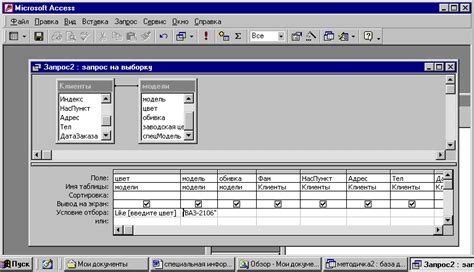
Для создания запроса в программе Access через конструктор необходимо выбрать одну или несколько таблиц, из которых вы будете извлекать данные. Выбор таблиц осуществляется в разделе "Показать таблицы" или "Выбрать источники данных". После выбора таблицы она отобразится в основном окне конструктора запросов, и вы сможете начать добавлять поля и условия для вашего запроса.
Вопрос-ответ




